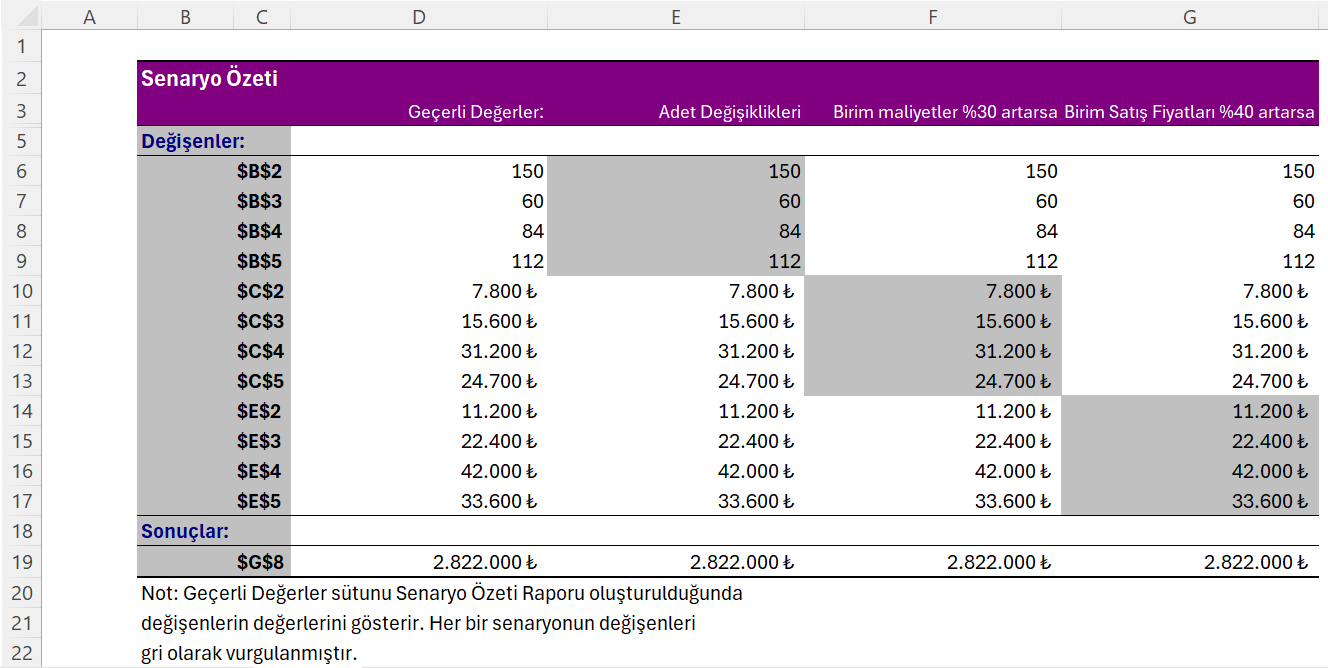1. Bölüm: Temel Beceriler
Durum Çözümlemesi Senaryo Yöneticisi
Excel, “Senaryo Yöneticisi” özelliğiyle senaryolar oluşturmamıza yardımcı olur. Örneğin ürünlerin satış adetlerinde, maliyetlerinde ve satış fiyatlarında bazı değişiklik senaryoları düşünelim ve bu değişikliklerin şirketin kârlılığını nasıl değiştireceğini bir örnek üzerinde görelim. Excel tablosuna girdiğimiz verilerde değişiklikler olduğunda bu değişikliklerin tablo sonuçlarını nasıl etkileyebileceğiyle ilgili bir kaç senaryo deneyelim.
Aşağıdaki gibi bir tablo oluşturalım:
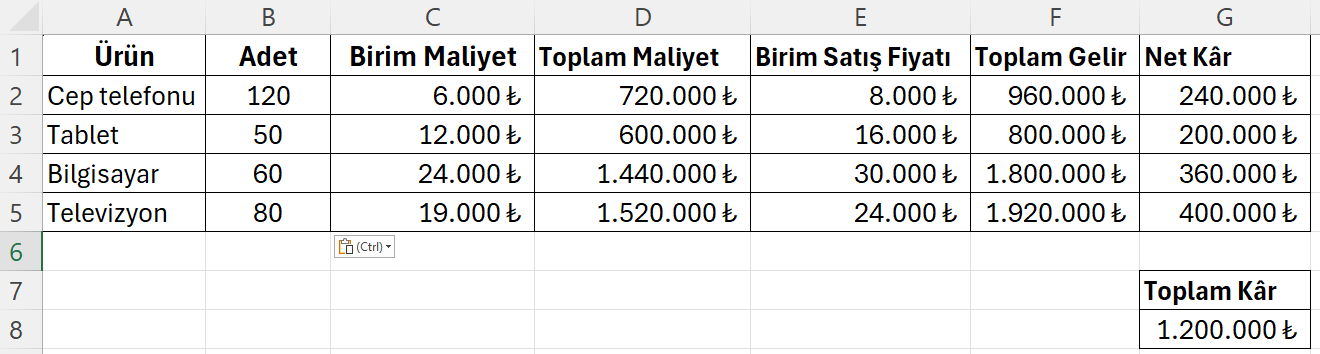
Bu tabloyla ilgili farklı senaryolar oluşturmak için önce “Veri” menüsünün altındaki “Tahmin” panosundan “Durum Çözümlemesi” açılır listesine tıklayın. Açılan listeden “Senaryo Yöneticisi”ne tıkladığınızda aşağıdaki pencere açılır.
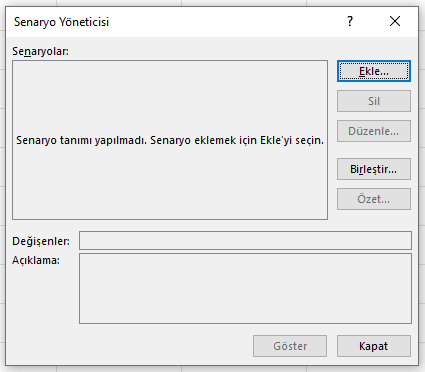
Buradan “Ekle” düğmesine tıklayıp birçok senaryo üretebilirsiniz. “Ekle” düğmesine tıklayın. “Senaryo Ekle” penceresi açılır.
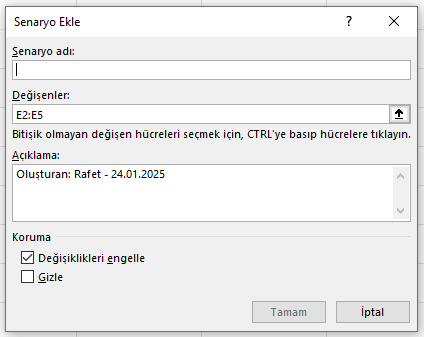
İlk kutucuğa senaryonun adını, ikinci kutucuğa değişen hücre aralığını ve üçüncü kutucuğa ise gerekli açıklamaları girin ve Tamam’a tıklayın. “Senaryo Değerleri” penceresi açılır.
Diyelim ki cep telefonu ve tablet satış adetleri %20, bilgisayar ve televizyon satış adetleri %40 oranında artmış olsun. Bu durumda cep telefonu, tablet, bilgisayar ve televizyonun satış adetleri sırasıyla 150, 60, 84 ve 112 olacaktır.
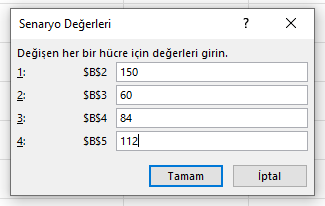
Değişen değerleri girip Tamam’a tıklayalım. Bu durumda aşağıdaki “Senaryo Yöneticisi” penceresine geri dönülür. Şimdi “Ekle” düğmesine tıklayıp yeni bir senaryo ekleyebilirsiniz, “Sil” düğmesine tıklayıp oluşturduğunuz senaryoyu silebilirsiniz, “Düzenle” düğmesine tıklayıp senaryo üzerinde değişiklik yapabilirsiniz. Biz “Göster” düğmesine tıklayıp senaryonun nasıl bir değişikliğe sebep olacağını görelim.
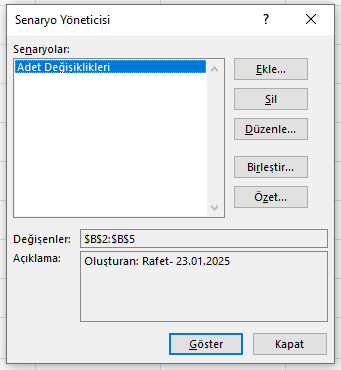
“Göster” tuşuna tıklandığında tablodaki adetlerin, buna bağlı olarak toplam kârın ve tablodaki diğer verilerin değiştiği görülür.
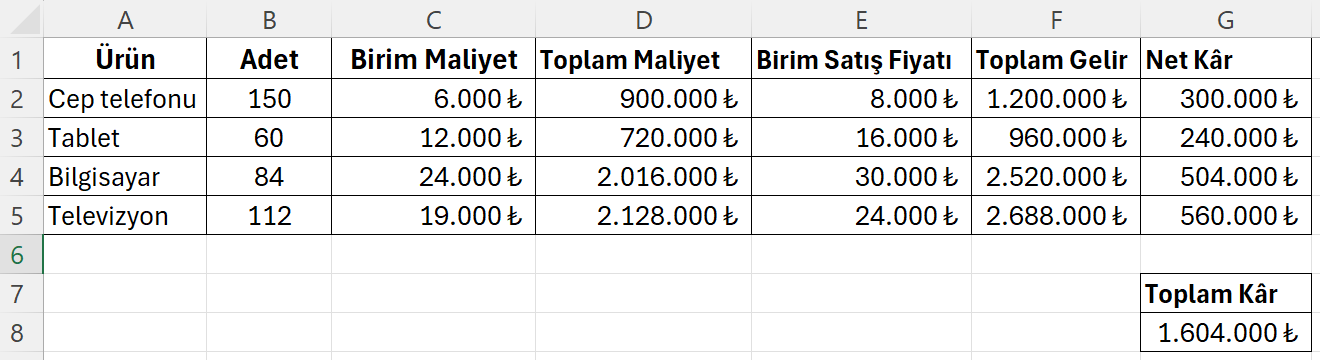
Şimdi iki yeni senaryo daha üretmek için önce tablodaki “Adet” değerlerini başlangıç değerlerine çevirin. Ardından “Tahmin” panosundan “Durum Çözümlemesi” açılır listesine tıklayın. Buradan “Senaryo Yöneticisi” ögesine tıklayıp “Senaryo Yöneticisi” penceresini açın.
Ekle düğmesine tıklayıp iki tane daha senaryo üretelim. İkinci senaryomuz “Birim maliyetler %30 artarsa” senaryosu, üçüncüsü ise “Birim Satış Fiyat”ları %40 artarsa senaryosu olsun. Yukarıda öğrendiğimiz aşamalara uygun olarak bu senaryoları da hazırlayalım.
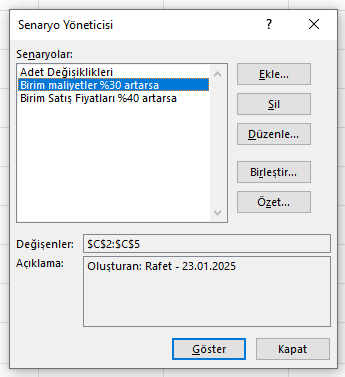
Birim maliyetler %30 artarsa yeni maliyetler aşağıdaki gibi olur.
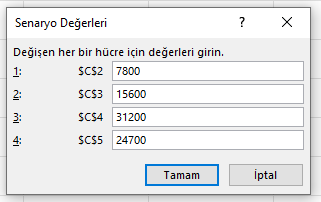
Satış fiyatları %40 artırılırsa yeni satış fiyatları aşağıdaki gibi olur.
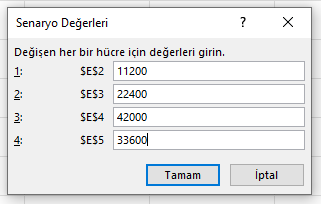
Senaryo Yöneticisi penceresinde oluşturduğunuz senaryoları seçip Göster düğmesine tıklarsanız sadece o senaryonun yapacağı değişikliği görebilirsiniz. Özet düğmesine tıklanırsa Excel aşağıdaki gibi bir özet sayfası oluşturacaktır. Bu sayfada düşündüğümüz senaryoların üçü birlikte gerçekleştiğinde şirketin elde edeceği kâr durumu görünmektedir.